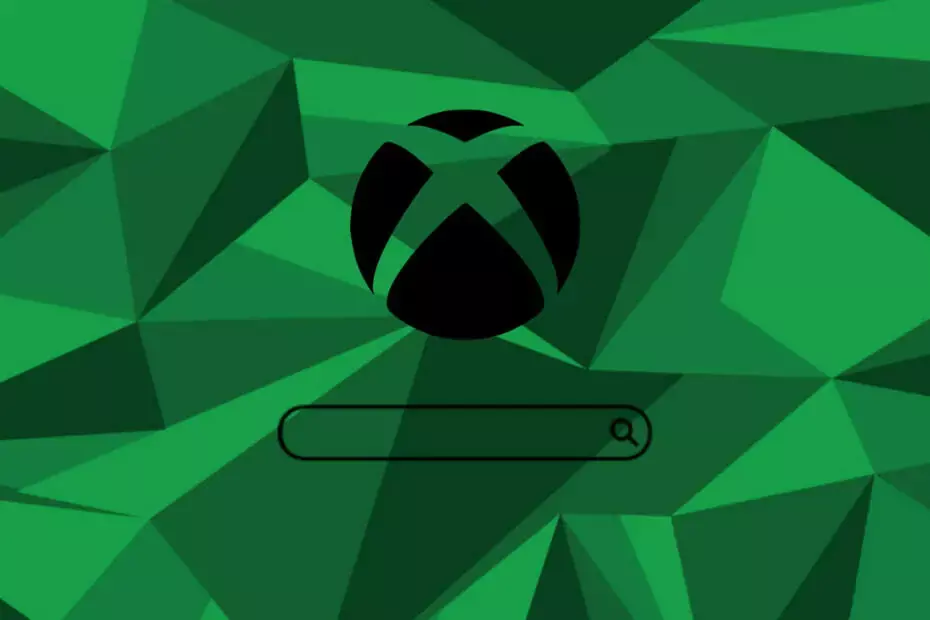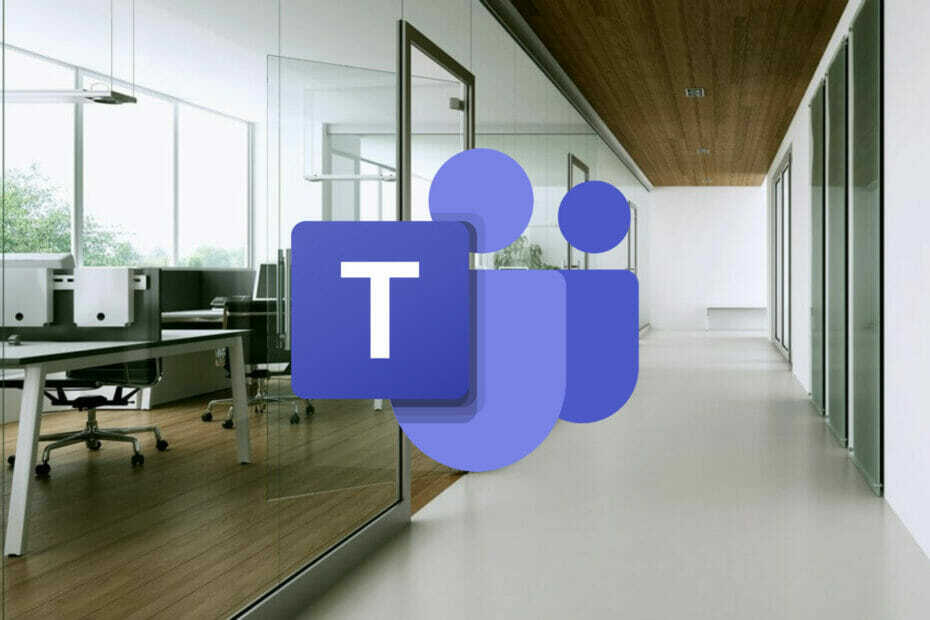- WerFault.exe on hieno ominaisuus tietokoneellasi, koska se seuraa kaikenlaisia virheitä ja ilmoittaa niistä takaisin Microsoftille ratkaisujen noutamiseksi. Hyödyllinen, eikö?
- Joskus virheiden ilmoittamiseen käytetty työkalu on kuitenkin samassa tilanteessa. Tutustu alla oleviin ratkaisuihimme.
- Haluat ehkä katsoa meidän EXE-tiedostojen oppaat yhtä hyvin.
- Jos käsittelet käyttöjärjestelmävirheitä usein, meidän Windows 10 -vianmäärityskeskus on juuri sitä mitä tarvitset.

- Lataa Restoro PC: n korjaustyökalu joka tulee patentoidun tekniikan mukana (patentti saatavilla tässä).
- Klikkaus Aloita skannaus löytää Windows-ongelmat, jotka saattavat aiheuttaa tietokoneongelmia.
- Klikkaus Korjaa kaikki korjata tietokoneen turvallisuuteen ja suorituskykyyn vaikuttavat ongelmat
- Restoro on ladannut 0 lukijoita tässä kuussa.
WerFault.exe-virhe Windows 10: ssä on yleisempi kuin luulet. Jos näet tämän virheviesti, et ole ainoa. Suuri määrä käyttäjiä on ilmoittanut kohtaavansa sen.
WerFault.exe sijaitsee Windows 10 -käyttöjärjestelmän System32-kansiossa. Tätä suoritettavaa tiedostoa käytetään Windowsin virheraportointiin.
Tämän päivän korjausartikkelissa keskustellaan parhaasta tavasta käsitellä näitä asioita. Noudata tässä oppaassa esitettyjä tapoja niiden kirjoittamassa järjestyksessä ja yritä selvittää, onko ongelma ratkaistu kunkin jälkeen.
Kuinka korjaan WerFault.exe Windows 10: ssä?
1. Suorita SFC-komento PowerShellissä (järjestelmänvalvoja)
- Lehdistö Voita + X näppäimistön näppäimet -> valitse PowerShell (järjestelmänvalvoja).
- Komentokehotteen sisällä -> tyyppi sfc / scannow -> osuma Tulla sisään.

- Suojattujen järjestelmätiedostojen skannaus ja vioittuneiden tiedostojen korvaaminen välimuistissa olevalla versiolla alkaa.
- Odota, että prosessi on valmis -> käynnistä tietokone uudelleen.
- Yritä nähdä, onko ongelma ratkaistu.
2. Käytä Windowsin muistidiagnostiikkatyökalua
- Lehdistö Win + R näppäimistön näppäimet -> kirjoita mdsched.exe -> paina Tulla sisään.
- Valitse ensimmäinen vaihtoehto ylhäältä.
- Valitse Käynnistä uudelleen nyt ja tarkista ongelmat vaihtoehto Windowsin muistin diagnostiikkatyökalun sisällä.

- Odota skannauksen päättymistä ja korjaa muistiin liittyvät ongelmat Windows 10 -käyttöjärjestelmässä.
Haluatko lukita .exe-tiedostot salasanalla? Tee se nopeasti tämän yksinkertaisen oppaan avulla!
3. Poista virheilmoituspalvelu käytöstä
- Lehdistö Win + R näppäimistön näppäimet -> tyyppi palvelut. msc Suorita-valintaikkunassa -> paina Tulla sisään.
- Etsi Windowsin virheilmoituspalvelu luettelon sisällä.

- Kaksoisnapsauta sitä.
- Sisällä Kenraali välilehti -> alla Käynnistystyyppi -> aktivoi avattava valikko napsauttamalla.
- Valita Liikuntarajoitteinen.
- Klikkaa Käytä -painiketta.
- Lehdistö Ok -> Käynnistä tietokone uudelleen.
4. Asenna näyttöohjaimet uudelleen
- Lehdistö Voita + X näppäimistön näppäimet -> valitse Laitehallinta.

- Sisällä Laitehallinta ikkuna -> napsauta Näytön sovittimet laajentaaksesi osiota.
- Oikealla painikkeella on Näytön sovittimet -> valitse Poista laitteen asennus.
- Kun prosessi on valmis -> napsauta Toiminta -painiketta ylävalikosta.
- Klikkaus Etsi laitteistomuutoksia.
- Laitehallinta asentaa automaattisesti puuttuvat laitteistot uusimmalla saatavana olevalla versiolla
Tämänpäiväisessä korjausartikkelissamme tutkimme parhaita tapoja yrittää ratkaista WerFault.exe -virhe Windows 10: ssä. Muista noudattaa menetelmiä huolellisesti, jotta et aiheuta muita ongelmia.
On suositeltavaa kokeilla menetelmiä siinä järjestyksessä kuin ne on esitetty. Näin voit varmistaa, että järjestelmäsi on turvallinen, eikä mikään tiedostoistasi ja asetuksistasi ole alttiina riskille.
Toivomme, että nämä menetelmät onnistuivat ratkaisemaan ongelmasi. Voit vapaasti ilmoittaa meille, jos se tapahtui käyttämällä alla olevia kommentteja.
 Onko sinulla vielä ongelmia?Korjaa ne tällä työkalulla:
Onko sinulla vielä ongelmia?Korjaa ne tällä työkalulla:
- Lataa tämä tietokoneen korjaustyökalu arvioitu erinomaiseksi TrustPilot.comissa (lataus alkaa tältä sivulta).
- Klikkaus Aloita skannaus löytää Windows-ongelmat, jotka saattavat aiheuttaa tietokoneongelmia.
- Klikkaus Korjaa kaikki korjata patentoidun tekniikan ongelmat (Yksinomainen alennus lukijamme).
Restoro on ladannut 0 lukijoita tässä kuussa.
Usein Kysytyt Kysymykset
Werfault.exe on suoritettava tiedosto tiedostolle Windowsin virheraportointi sovellus. Tämä on aito Microsoft-prosessi, jota käytetään käyttöjärjestelmävirheiden tai muun tyyppisten sovelluksiin ja Windows-ominaisuuksiin liittyvien virheiden seuraamiseen.
Yritä suorittaa SFC-tarkistus PowerShellin kautta tai käyttää Windowsin muistidiagnostiikkatyökalua. Katso tämän oppaan koko menettely ja noudatettavat vaiheet.